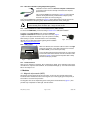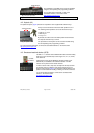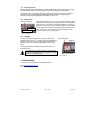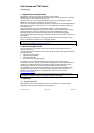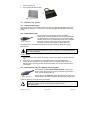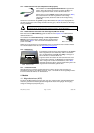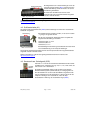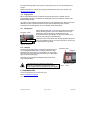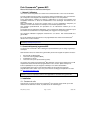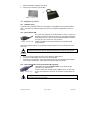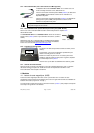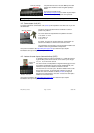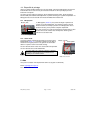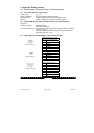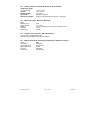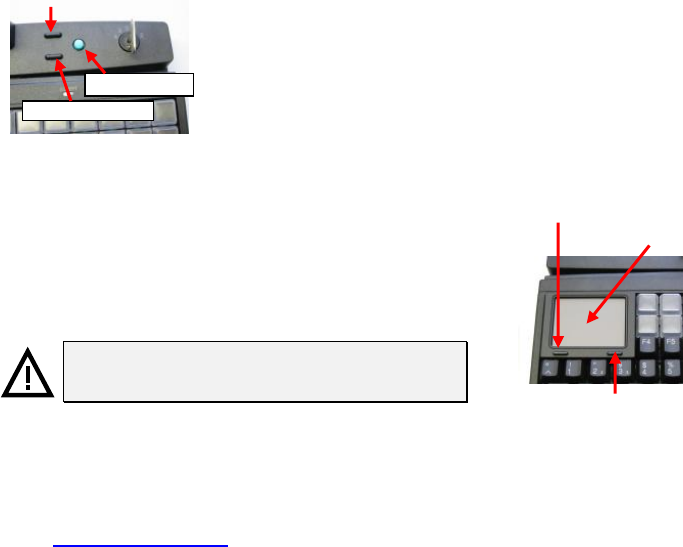
MCI_Manual_V13.doc Page: 17 of 20 03555-120
4.4 Dispositifs de pointage
Grâce aux options de Microjoystick et/ou de souris tactile, votre clavier MCI dispose de toutes les
fonctionnalités d’une souris. Il n’est pas nécessaire d’installer un driver spécifique pour faire
fonctionner ces options.
Les drivers pour les options de pointage (Souris standard 2 boutons PS/2 - Souris standard 2
boutons USB) sont installés automatiquement au premier démarrage du système d’exploitation. Le
Microjoystick et/ou la souris tactile sont ensuite immédiatement fonctionnels.
4.4.1
Microjoystick
Le Microjoystick (Photo 10) vous permet de diriger le pointeur tout
comme une souris traditionnelle. Vous orientez le pointeur dans la
direction désirée d’une simple pression sur le Microjoystick. Plus la
pression est forte, plus le pointeur se déplace rapidement.
Les deux touches sur le côté du microjoystick correspondent aux deux
boutons de la souris. Celle du bas correspond au bouton gauche,
celle du haut au bouton droit.
4.4.2
Souris tactile
On bouge la flèche en déplaçant ses doigts sur la surface de la
tablette tactile (Photo 11). Le contact se fait du bout du doigt en
maintenant une légère pression et en glissant vers la direction
désirée. Le pointeur suit le mouvement du doigt.
Les deux boutons situés au bas de la souris tactile correspondent
aux deux boutons de la souris traditionnelle.
La souris tactile est un système capacitif. L’utilisation
de gants ou autres moyens non-conducteurs n’en
permet pas son fonctionnement.
5 Aide
Vous pouvez contacter notre département claviers au (anglais ou allemande):
Email: support@preh-keytec.de
Fax: +49 9771 / 92-152
Photo 10 Microjoystick
Bouton „
g
auche“
Bouton „droit“
Microjoystick
Photo 11 Souris tactile
Souris tactile
Bouton
„g
auche“
Bouton „Droit“